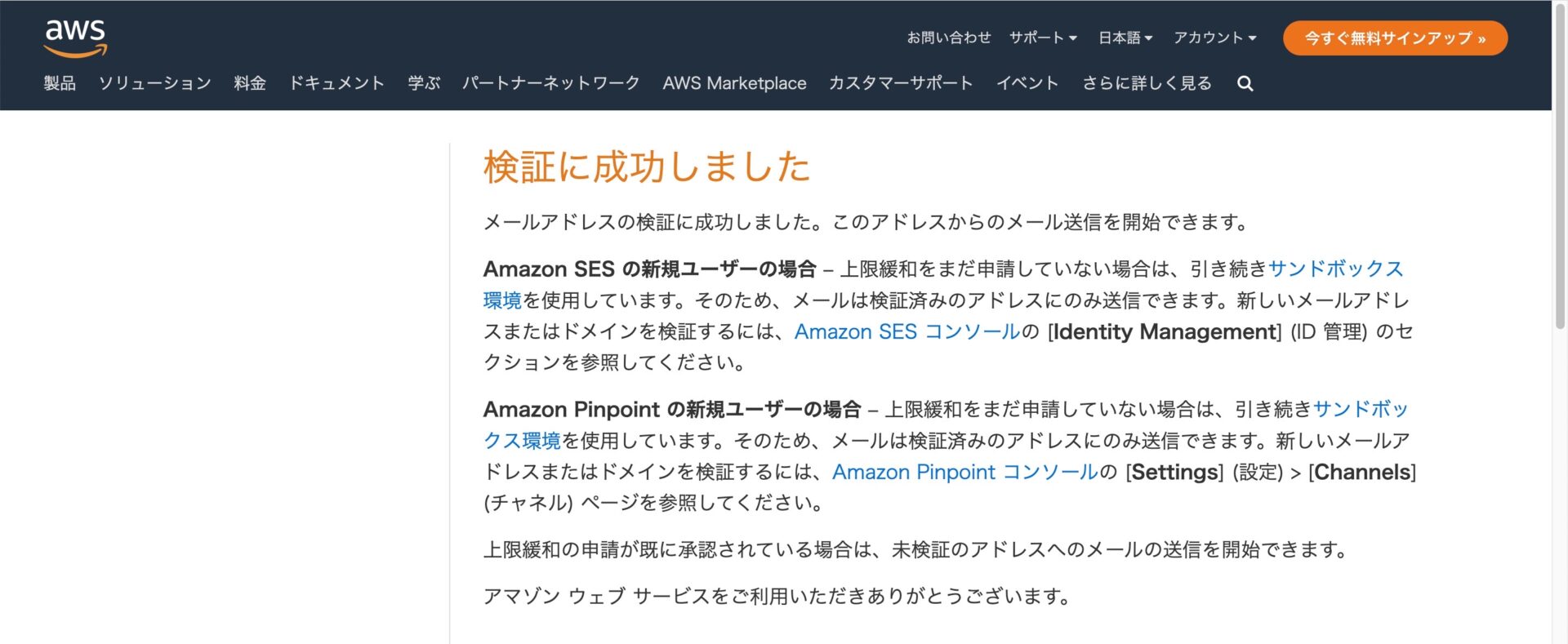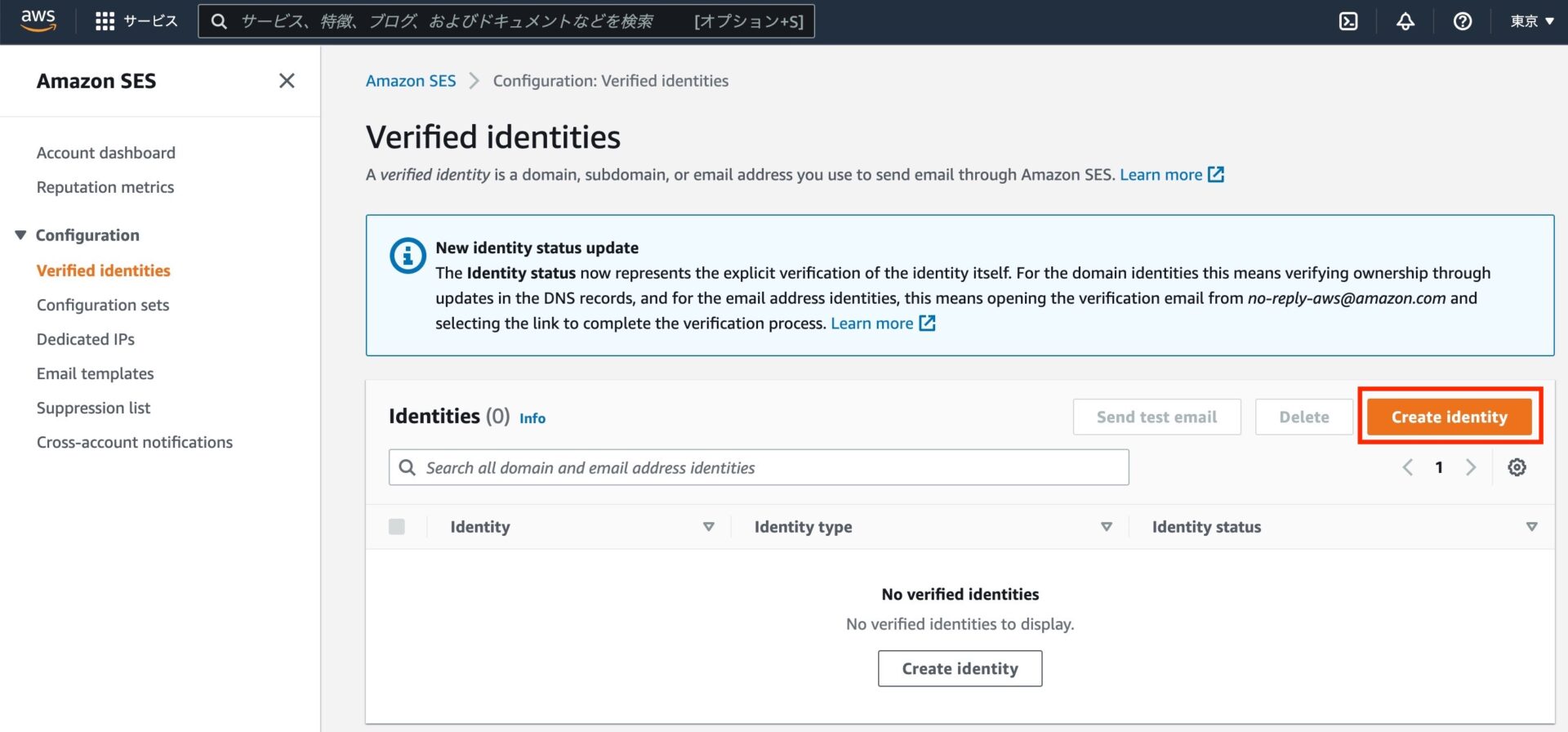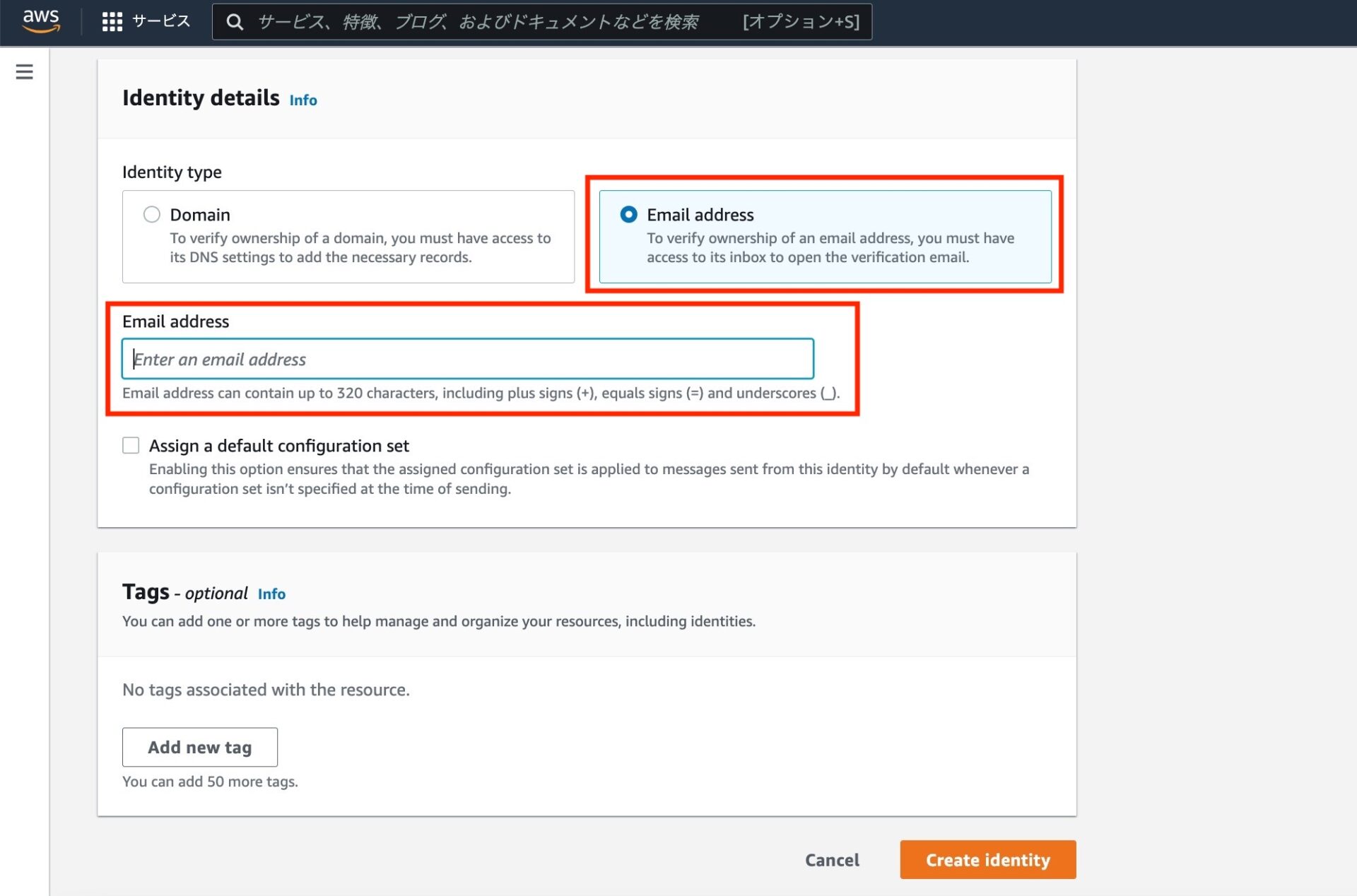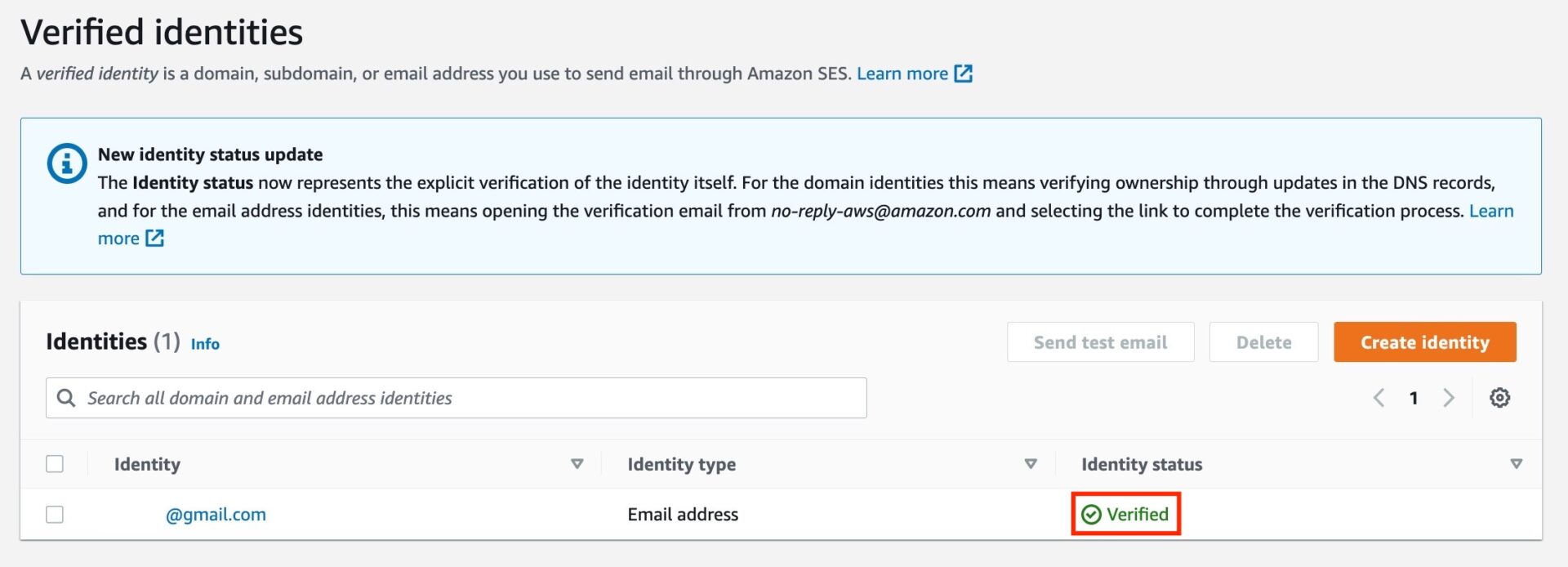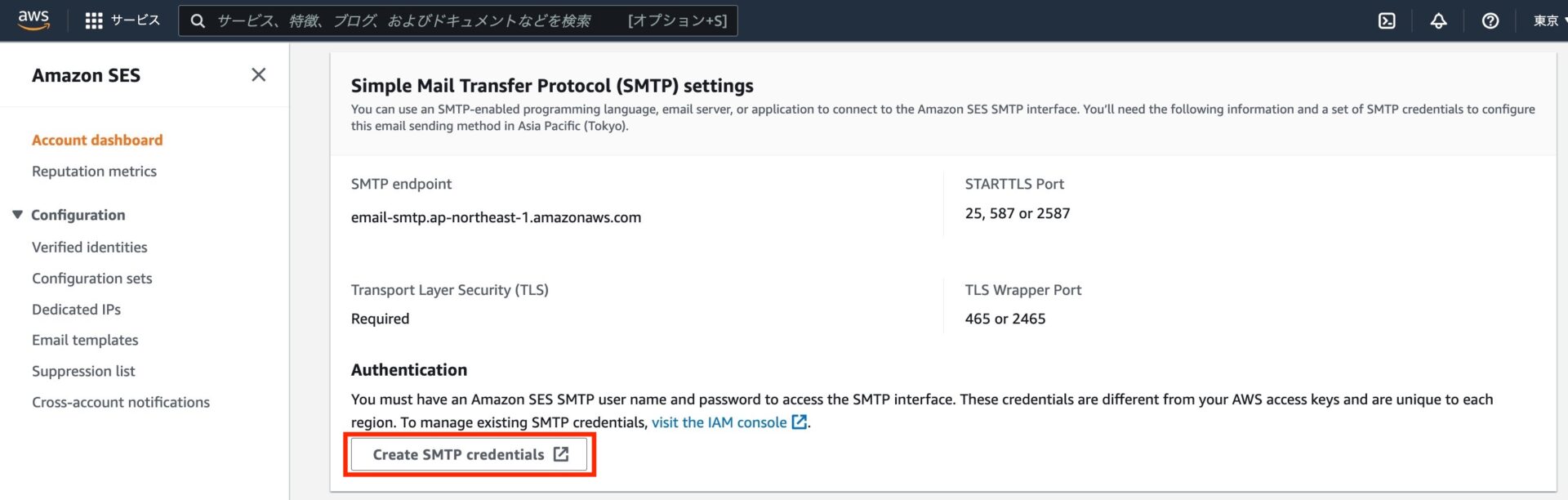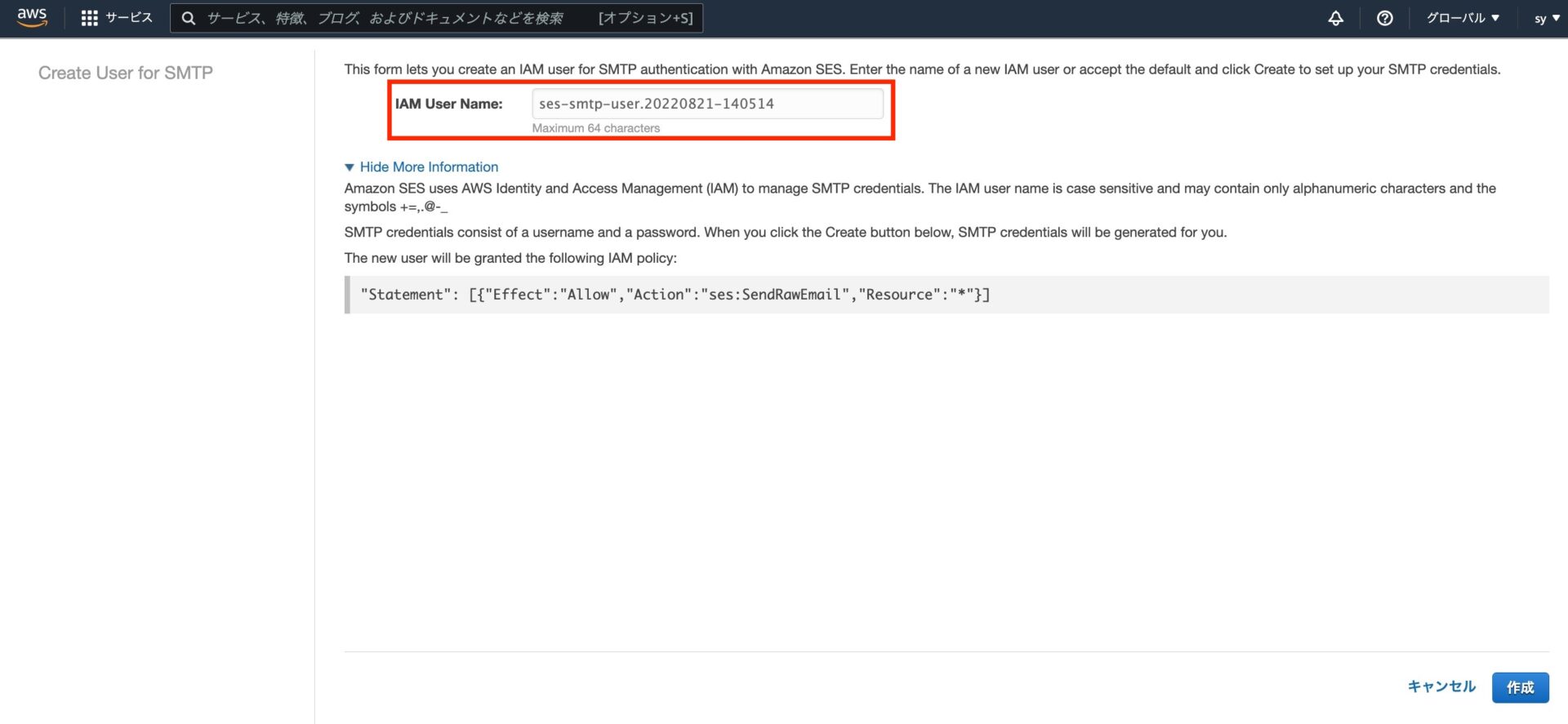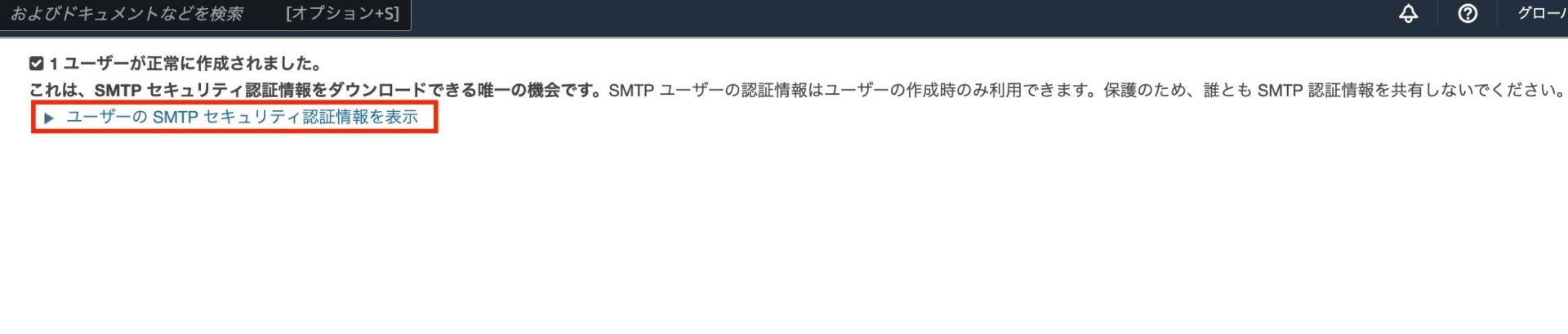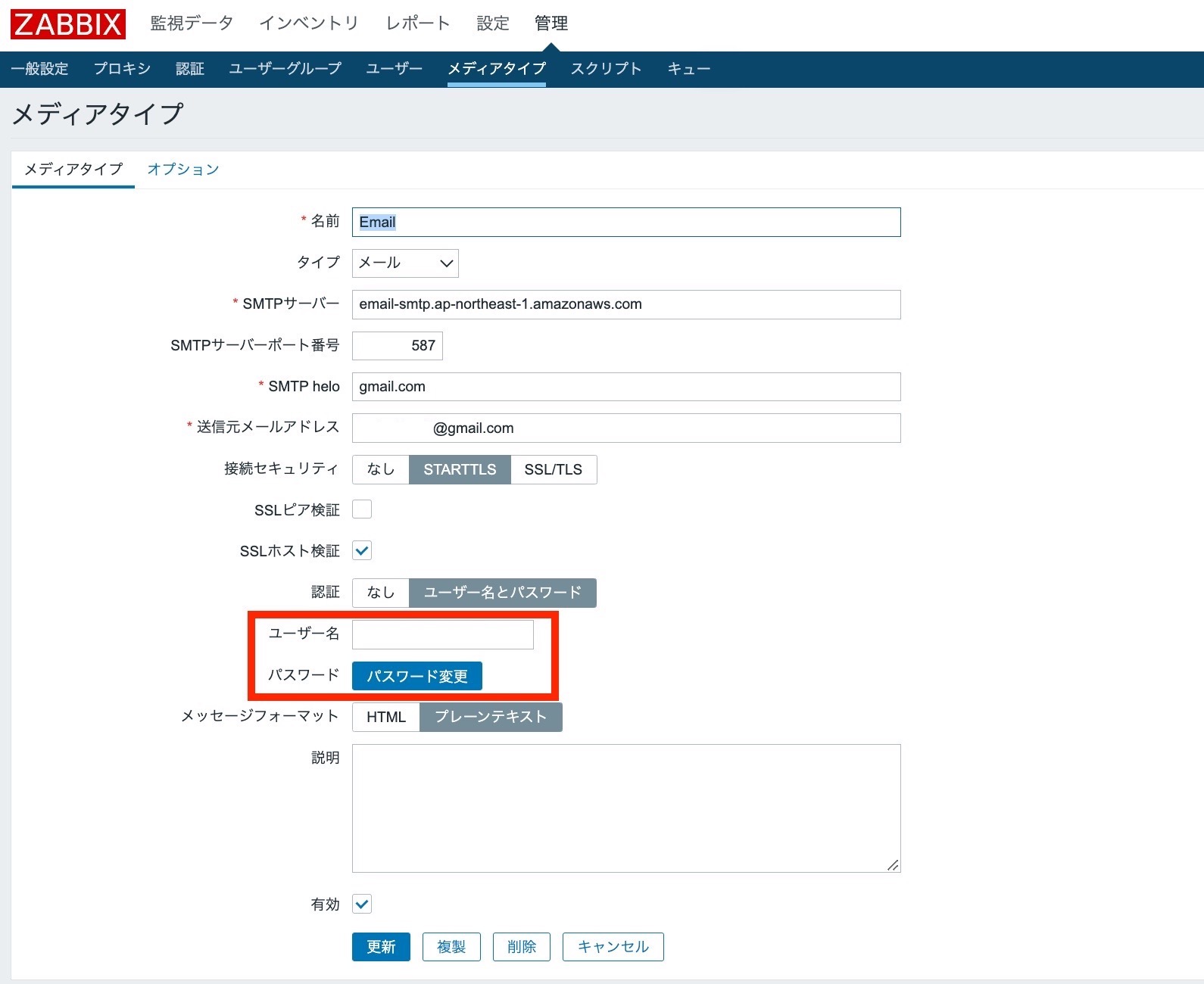障害発生時のメール通知のためのメールサーバーの設定を行います。
AWSのSESというサービスでSMTPの設定をします。
1.SMTP設定
「SMTP(Simple Mail Transfer Protocol)」はメールサーバーの送信側の設定のことです。
「Amazon SES(Simple Email Service)」でメール通知のための設定を行います。
まずSESで設定を行い、次に認証情報を取得するためIAMに移ります。
①Create Identity
「Amazon SES」>「Verified Identities」
画面右にある「Create Identity」を押します。
◎「identity details」画面
<Identity details>
・「Identity type」:「Email address」
・「Email address」:Zabbixで「管理」>「メディアタイプ」に入れたGmailアドレス
オレンジ色のアイコンの「Create Identity」を押します。
「Verified Identities」の画面に戻って「Identity status」を確認します。
「Verification pending」となっておりメールアドレス検証の待機中です。
②メール承認
AWSから送信される検証メールをGmailで確認して承認します。
<検証メール>
・件名:「Amazon Web Services – Email Address Verification Request in region Asia Pacific
(Tokyo)」
・承認:メール本文のリンクをクリック
・結果:AWS画面が開いて「検証に成功しました」
再度、SESの「Verified identities」画面で status を確認します。
検証前は「Verification pending」だったのが「Verified」になっています。
<Verified Identities>
・「Identity status」:「Verified」
これでSESでの設定は完了です。
2.SMTP用ユーザー作成
SMTP用のIAMユーザーを作成します。
SES画面からIAM画面に飛んでSMTP用のユーザー名とパスワードを取得します。
Zabbixの「管理」>「メディアタイプ」画面で入力します。
①SMTP認証情報
SMTP用のユーザー名とパスワードが記載される「SMTP credentials」を取得します。
※AWS公式
・『Amazon SES SMTP 認証情報を取得』
「Amazon SES」>「Account dashboard」
「Create SMTP credentials」を押してIAM画面を開きます。
「Create User for SMTP」画面で以下のように設定をします。
「IAM User Name」には日付を含んでいます。
<Create User for SMTP>
・「IAM User Name」:例)「ses-smtp-user.20220821」
画面右下の青いアイコンの「作成」を押します。
「ユーザーのSMTPセキュリティ認証情報を表示」を押します。
SMTPユーザー名とSMTPパスワードが表示されます。
ファイルは1回しかダウンロードできないので、ダウンロードした上でメモするなりして忘れないようにしましょう。
3.Zabbix側の設定
ダウンロードしたSMTP認証情報のユーザー名とパスワードをZabbixに入力します。
「管理」>「メディアタイプ」
<メディアタイプ>
・「ユーザー名」:「SMTPユーザー名」
・「パスワード」:「SMTPパスワード」
最後に、青いアイコンの「更新」を押してメディアタイプも設定できました。
これでこの記事のSMTP設定は完了です。
+++++++++++++++++++++++
◎【Zabbix】ネットワーク監視構築デモ【AWS】
・ZabbixをAWSに導入する手順の記事一覧ページ
+++++++++++++++++++++++